Photoshop online nástroje - bezplatný online grafický editor od spoločnosti Adobe

- 1030
- 217
- Leopold Kyseľ
Väčšina článkov, ktorých témy sú grafické editory, pracujú, s ktorými je možné prostredníctvom prehliadača alebo, ako niektoré píšu - online photoshop, sú venované jednému produktu - pixlr (a určite o ňom budem písať) alebo malú sadu online služby. Zároveň v niektorých recenziách sa uvádza, že takýto produkt od tvorcov Photoshopu v prírode neexistuje. Napriek tomu je to, aj keď je to celkom jednoduché a nie v ruštine. Pozrime sa na tento grafický editor, ktorý umožňuje rôzne manipulácie s fotografiami, viac. Cm. Tiež najlepší online photoshop v ruštine.
Spustite fotografiu fotografie photoshop Express Editor
Ak chcete spustiť editor Photoshop Express, prejdite na stránku http: // www.Photoshop.Com/nástroje a kliknite na odkaz „Spustite editor“. V okne, ktoré sa zobrazí, budete pozvaní na nahranie fotografie na úpravu z počítača (musíte stlačiť fotografiu nahrať a zadať cestu k fotografii).

Photoshop Express editor sťahovanie fotografie
V súčasnosti tento editor pracuje iba so súborom JPG, nie viac ako 16 megabajtov, ktoré upozorní pred načítaním súboru na úpravu. Čo je však dosť dosť na fotografický súbor. Po výbere súboru a bude nahraný, hlavné okno grafického editora sa otvorí. Odporúčam, aby ste okamžite stlačili tlačidlo umiestnené v hornej doprave, ktoré otvára okno na celej obrazovke - aby ste pracovali s obrázkami, a to tak neporovnateľne pohodlne pohodlne pohodlne pohodlne pohodlne.
Možnosti bezplatného editora od spoločnosti Adobe
Aby som otestoval schopnosti editora Adobe Photoshop Express Editor, nahral som fotografiu kvetinového záberu v krajine (Fotografia, mimochodom, 6 MB, bola zastrelená na 16 -megapixlovú zrkadlovú kameru). Začíname upravovať. Stepwowly zohľadní všetky najčastejšie v dopytových funkciách takýchto redaktorov a zároveň preložíme položky ponuky do ruštiny.
Zmena veľkosti fotografie
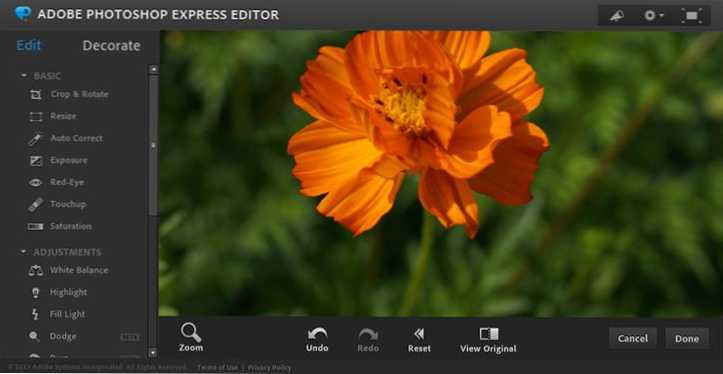
Hlavné okno editora Adobe Photoshop Express
Zmeňte veľkosť fotografie je jednou z najbežnejších úloh spracovania obrazov. Ak to chcete urobiť, kliknite na Zmeniť veľkosť (Zmena veľkosti) v ponuke vľavo a zadajte požadované nové veľkosti fotografie. Ak si nie ste príliš predstavení, na ktoré parametre by ste mali zmeniť veľkosť, použite jeden z predbežných profilov (tlačidlá vľavo) - fotografia pre avatar, mobilný telefón s rozlíšením 240 x 320 pixelov, pre e -mail alebo na stránku. Môžete tiež nastaviť všetky iné veľkosti, a to aj bez pozorovania rozmerov: Znížte veľkosť fotografie alebo ju zväčšiť. Po dokončení nič nestlačte (najmä tlačidlo Hotovo) - inak vám bude okamžite ponúknuté, aby ste uložili fotografiu do počítača a vyšli. Ak chcete pokračovať v úpravách, jednoducho vyberte ďalší nástroj na paneli nástrojov online editora Adobe Photoshop Express.
Prerezávanie fotografie a otáčania obrázka
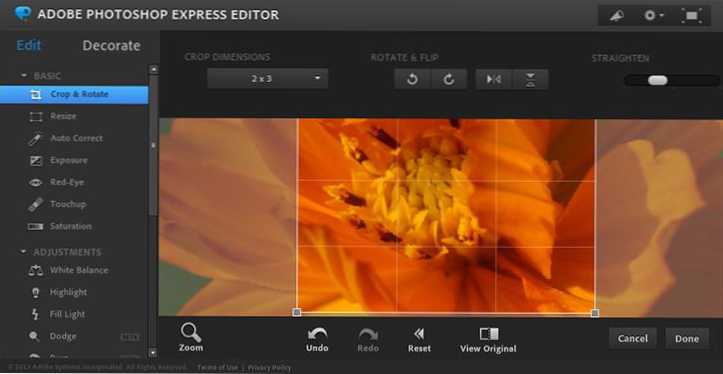
Prerezávanie obrázka
Funkcie rezania fotografií a ich otáčania sú také, ktoré sú v žiadosti ako zmena ich veľkosti. Aby ste narezali fotografiu alebo otočili, vyberte plodinu a otáčajte, potom použite nástroje na vrchu alebo manipuláciu v okne s predbežným prezeraním obrázka, aby ste zmenili uhol rotácie, odrážali fotografie vertikálnymi a horizontálnymi a narezali fotografiu.
Práca s efektmi a úpravami obrazu
Nasledujúce funkcie online nástrojov Photoshop sú rôzne druhy úprav farby, saturácie a ďalších detailov. Fungujú takto: vyberiete si prispôsobiteľný parameter, napríklad automatické nastavenie a pozrite si miniatúry na vrchu, ktoré zobrazujú možné možnosti obrázkov. Potom si môžete vybrať, ktorý z nich vám vyhovuje najlepšie. Okrem toho je možné odstrániť účinok červených očí a retušovania fotografií (umožňuje vám napríklad odstrániť chyby z tváre), ktoré fungujú trochu inak - musíte presne uviesť, kde presne odstrániť červené oči alebo niečo iné.

Ak prechádzate pomocou nástrojov nástrojov Adobe Photoshop Online Tools, nájdete určitý počet efektov a úprav, ktoré je možné použiť na obrázok: vyváženie bielej, úpravu oslnenia a tieňov (zvýraznenie), zvýšená ostrosť (zaostrenie) a rozmazanie obrázka Focus (Soft Focus), Premeňte fotografie na kreslenie (náčrt). Stojí za to s nimi hrať so všetkými, aby zistila, ako každá položka ovplyvňuje výsledok. Aj keď to nevylučujem, že pre vás sú veci ako odtieň, krivky a iné sú intuitívne veci.
Pridanie textu a obrázkov na fotografii
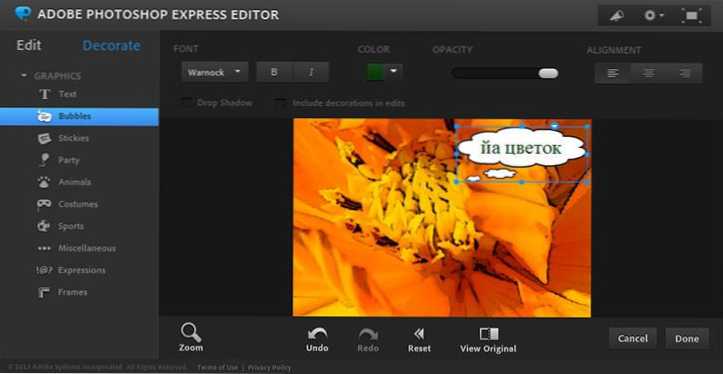
Ak na paneli tohto online grafického editora v hornej časti namiesto karty Úpravy otvorte kartu Decoate, potom sa zobrazí zoznam medzier, ktoré je možné pridať na vašu fotografiu - jedná sa o kostýmy, text, rámce a rôzne ďalšie ďalšie prvky, ktoré možno budete chcieť oživiť obrázok. Pre každú z nich môžete nakonfigurovať priehľadnosť, farbu, tieň a niekedy aj iné parametre - závisí od toho, ktorý prvok teraz pracujete.
Platenie fotografií na počítači
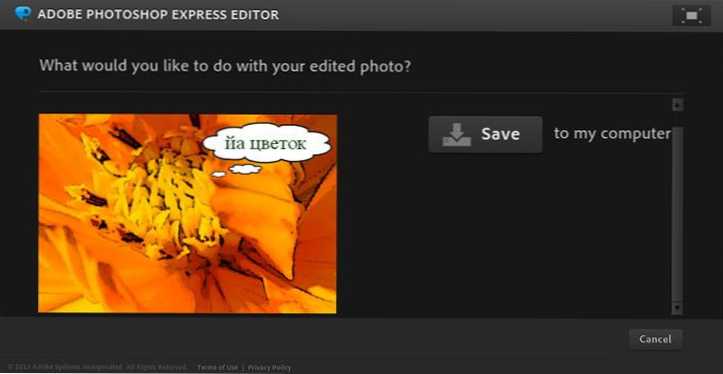
Po dokončení práce s online nástrojmi Photoshop kliknite na tlačidlo Hotovo a potom - uložte do môjho počítača (uložte do môjho počítača). To je všetko.
Môj názor na editor Photoshop Express
Zadarmo Photoshop online - všetko, čo ste chceli. Ale mimoriadne nepohodlné. Neexistuje spôsob, ako pracovať s niekoľkými fotografiami súčasne. Neexistuje žiadny analóg o tlačidle „Aplikácia“, ktoré je prítomné v obvyklom photoshope - t.e. Pri úprave fotografií celkom nechápete, čo presne urobilo a či už urobil. Nedostatok práce s vrstvami a podporné horúce kľúče - napríklad ruky spontánne siahajú po Ctrl + Z. A oveľa viac.
Ale: zrejme, Adobe práve spustil tento produkt a doteraz na ňom naďalej pracuje. Urobil som taký záver na základe toho, že niektoré funkcie podpísali beta, program sa objavil v roku 2013 a pri udržiavaní fotografie na počítači sa pýta: „Čo chcete robiť s upravenou fotografiou?„Ponúka jedinú možnosť. Aj keď z kontextu, niekoľko. Kto vie, možno čoskoro bezplatné online nástroje Photoshop sa stanú veľmi zaujímavým produktom.

